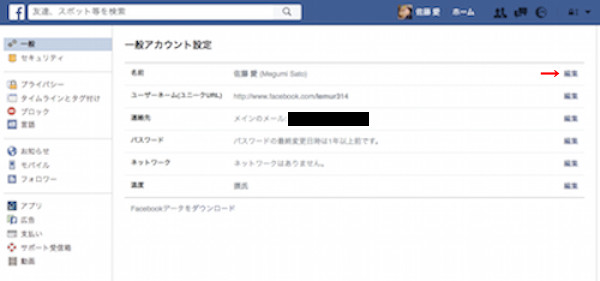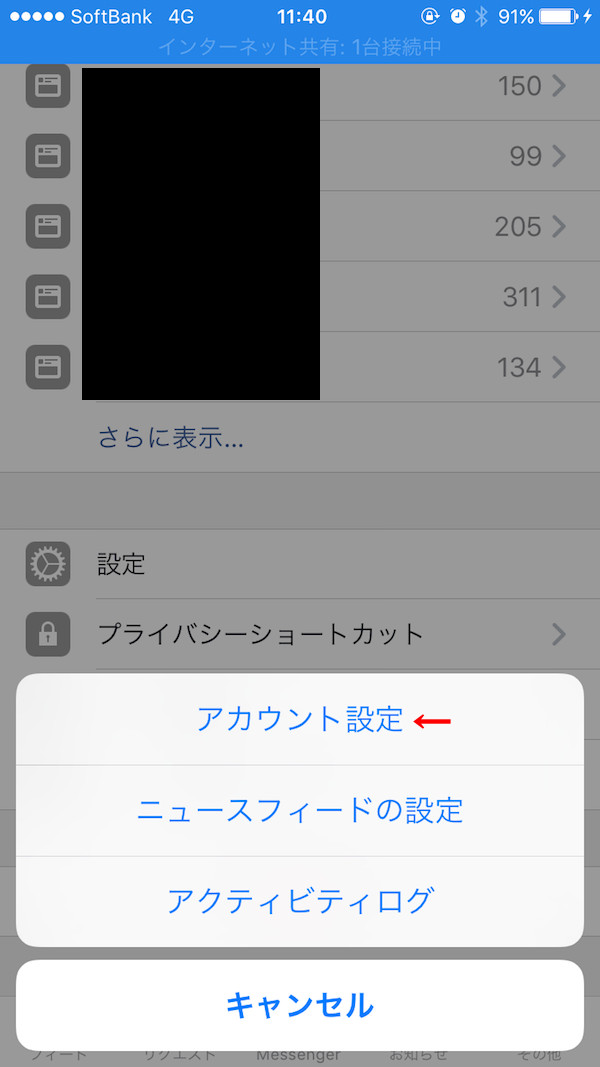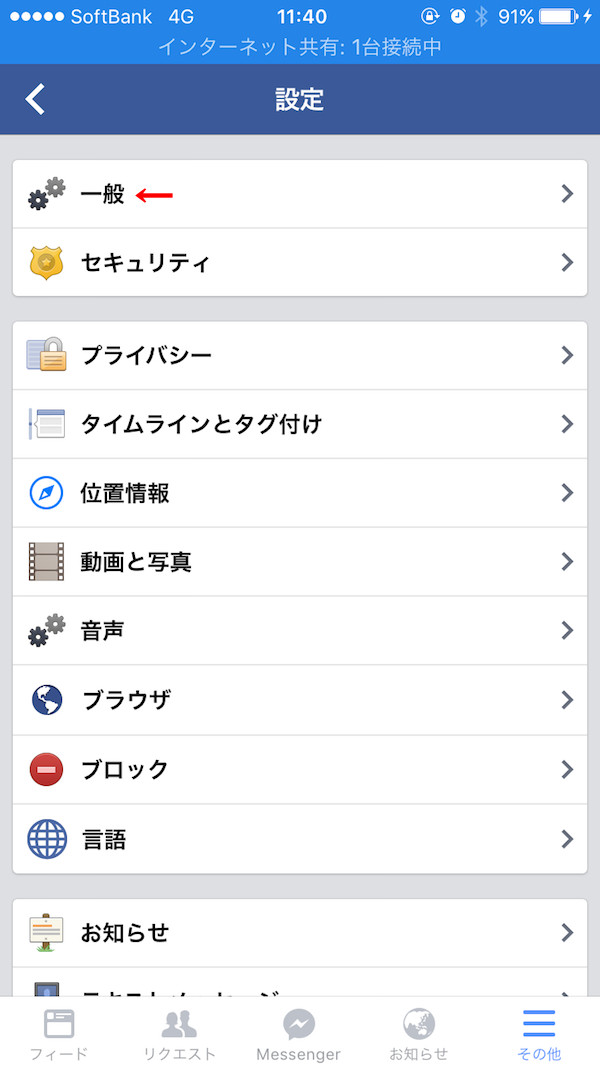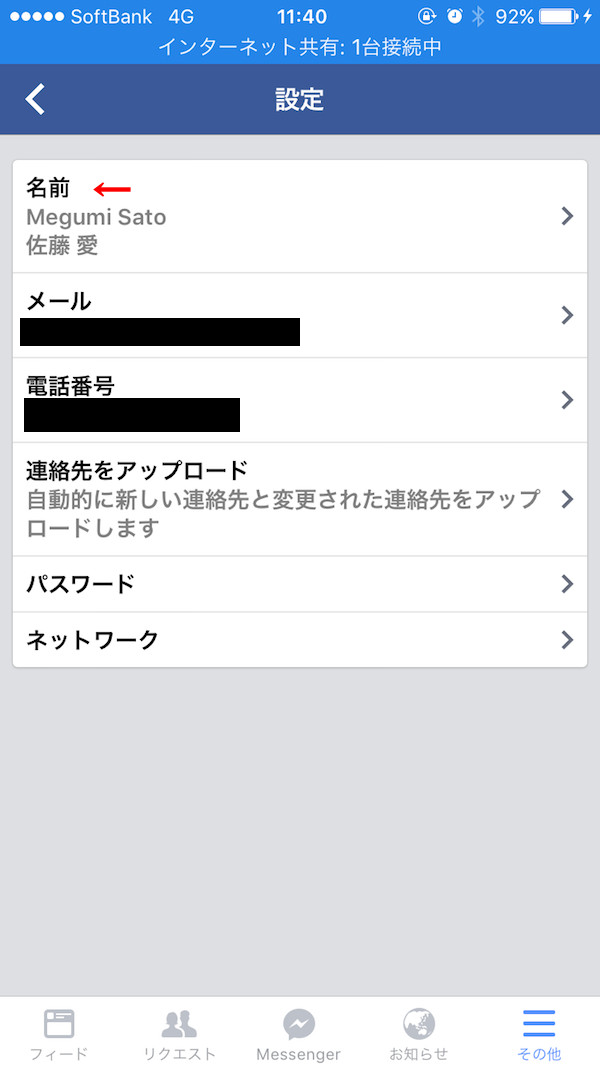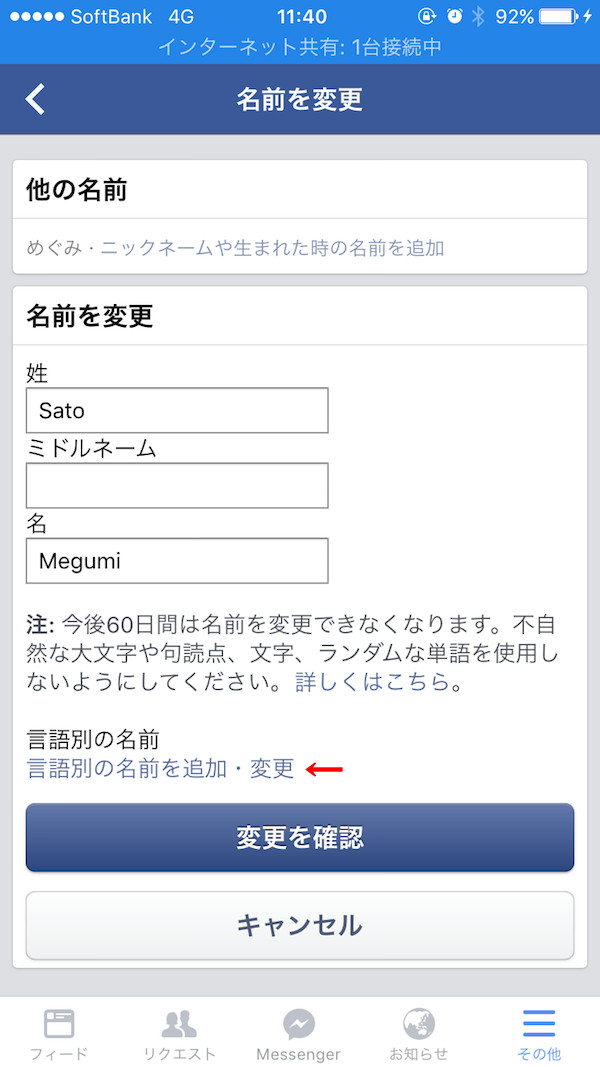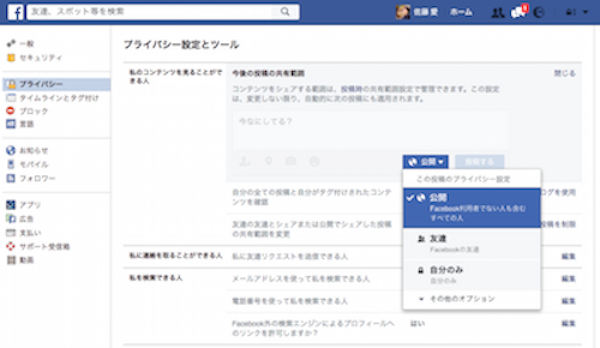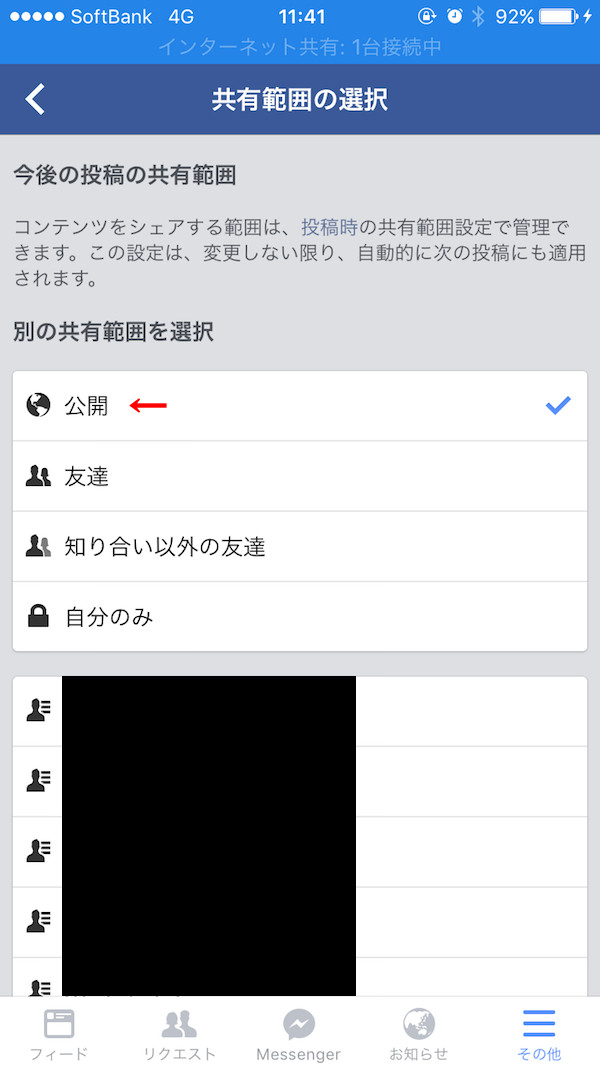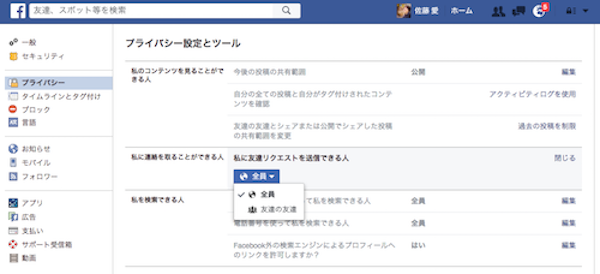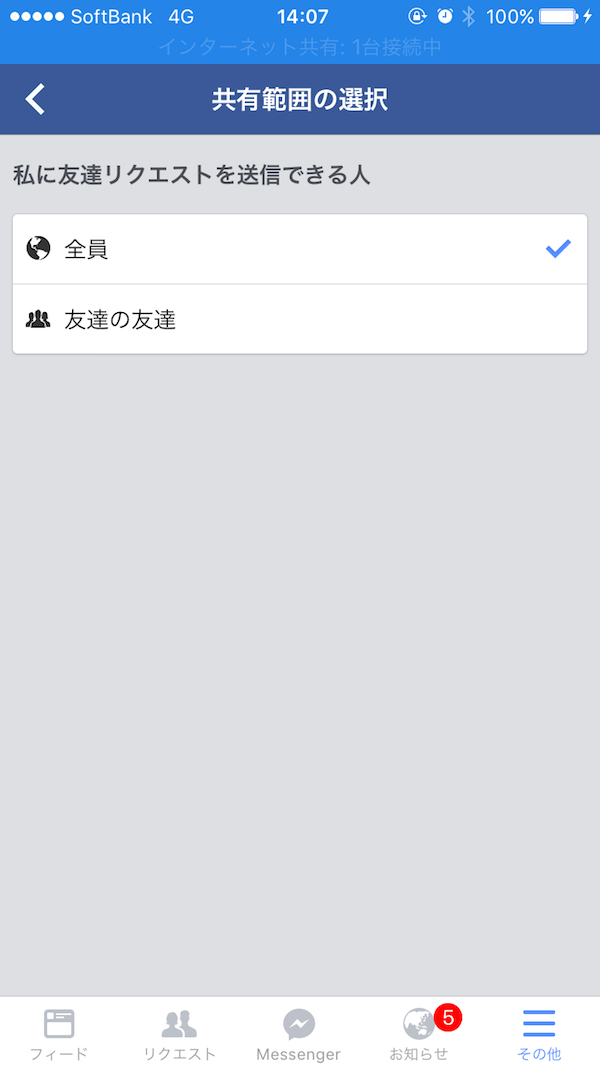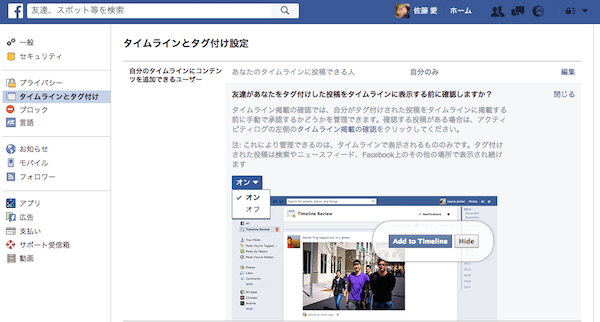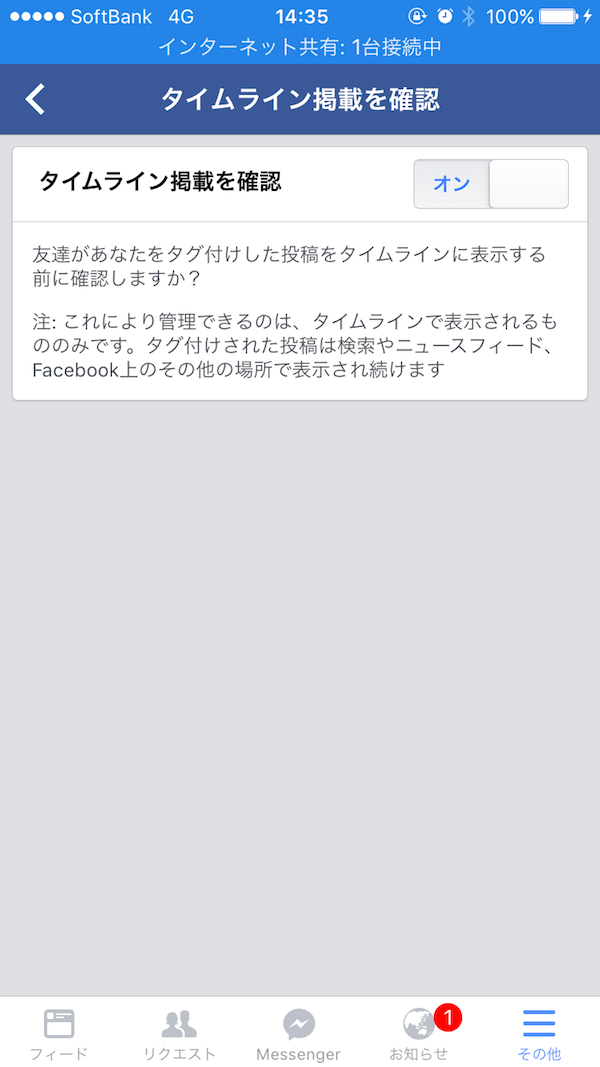副業から起業をしたい時会社にばれないでFacebookを使うには?

副業から起業を始めたい!
というあなたが
会社にばれないで
Facebookを使う時、
どうすれば良いでしょうか?
こんにちは!
マイベスト起業準備コンサルタントの
佐藤愛です。
副業から起業をスタートする時、
情報発信のツールとして
Facebookを使いたいとなった時、
どうすればいいのでしょうか?
ちょうどクライアントさんから
Facebookについての質問も
重なったので、
以下に記述していきます。
ただし、完全にばれない保証は
ありませんので、
自己責任にて実施してください。
この記事でお伝えするのは、
以下の最低限の内容です。
- ビジネスネームでアカウントを取得する
- プロフィール写真を設定する
- 投稿の公開範囲設定
- フォロワーの設定
- 友達申請設定
- タイムライン設定
- タグ付け設定
- おまけ
Contents
1.ビジネスネームでアカウントを取得する
会社にばれないでやるには、
本名ではなく、ビジネスネームを決めて
その名前でアカウントを取得します。
既に取得しているアカウントの
名前を変更することもできますが、
その場合は会社関連の人に
アカウントがばれていない場合のみ
適用です。
《名前を後から変更する・ブラウザからの場合》
1.画面右上の▼をクリックし、メニューから「設定」をクリックします。
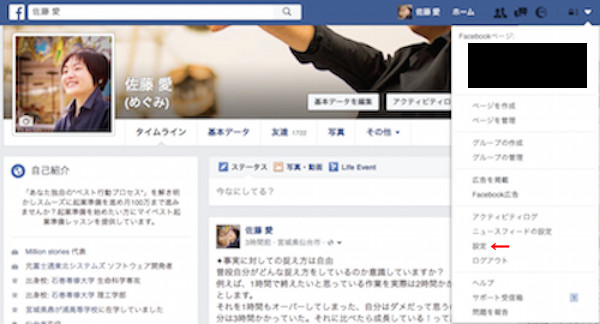
3.「日本語表記の名前を追加または変更」のリンクをクリックします。

4.変更したい名前を入力し、パスワードを入力後、「変更を保存」ボタンをクリックします
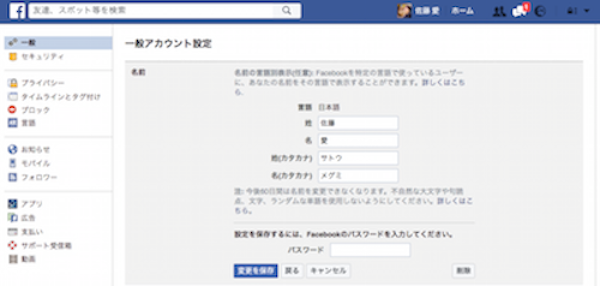
※名前の変更は60日間できなくなるので、正しい名前を入力しましょう。
《名前を後から変更する・Facebookアプリからの場合》
1.右下の「その他」を表示し「設定」を選択します。
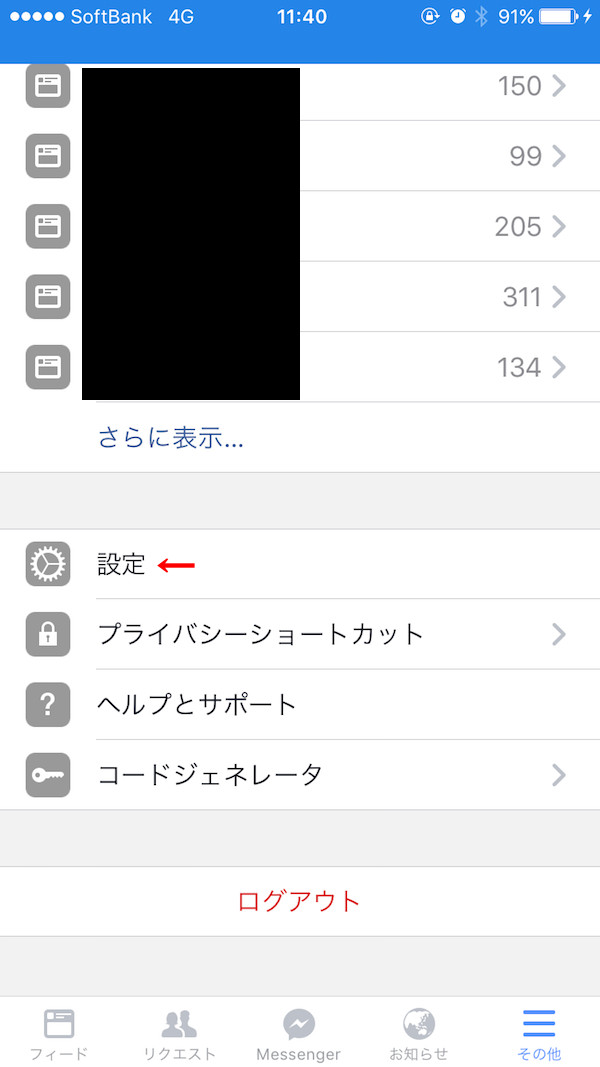
6.変更したい名前、パスワードを入力後、「保存する」ボタンを押します。
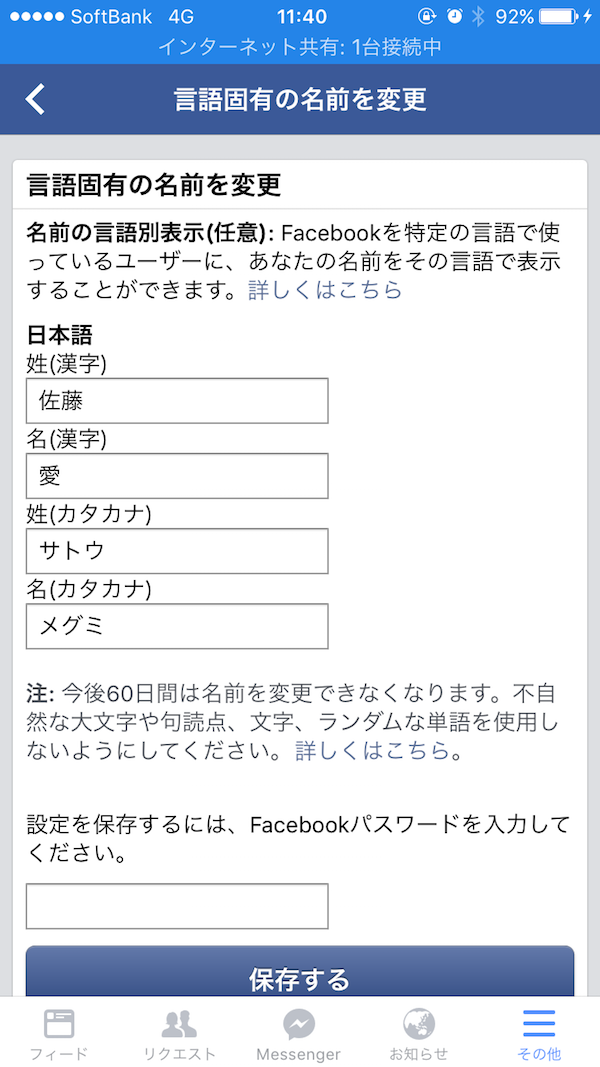
※名前の変更は60日間できなくなるので、正しい名前を入力しましょう。
2.プロフィール写真を設定する
本人の写真がベストです。
逆の立場で考えてみれば
わかると思いますが、
顔写真が本人の投稿と、
顔写真以外の投稿とで、
どちらに信頼をおきますか?
やはり前者だと思います。
ですが、写真からばれてしまうのが
怖いというのであれば、
似顔絵やアバターを使うのも一つの手です。
3.投稿の公開範囲設定
Facebookで拡散したいはずなのに、
投稿の公開範囲が「友達」に
なっている方をお見かけします。
これから情報発信して、
自分を認知してもらいたいなら、
投稿の公開範囲は「公開」に
設定しましょう。
《投稿の公開範囲を設定する・ブラウザからの場合》
1.設定の「プライバシー」をクリックし、今後の投稿の共有範囲の「編集」のリンクをクリックします。

《投稿の公開範囲を設定する・Facebookアプリからの場合》
1.設定で「プライバシー」を選択し、「今後の投稿の共有範囲」を選択します。
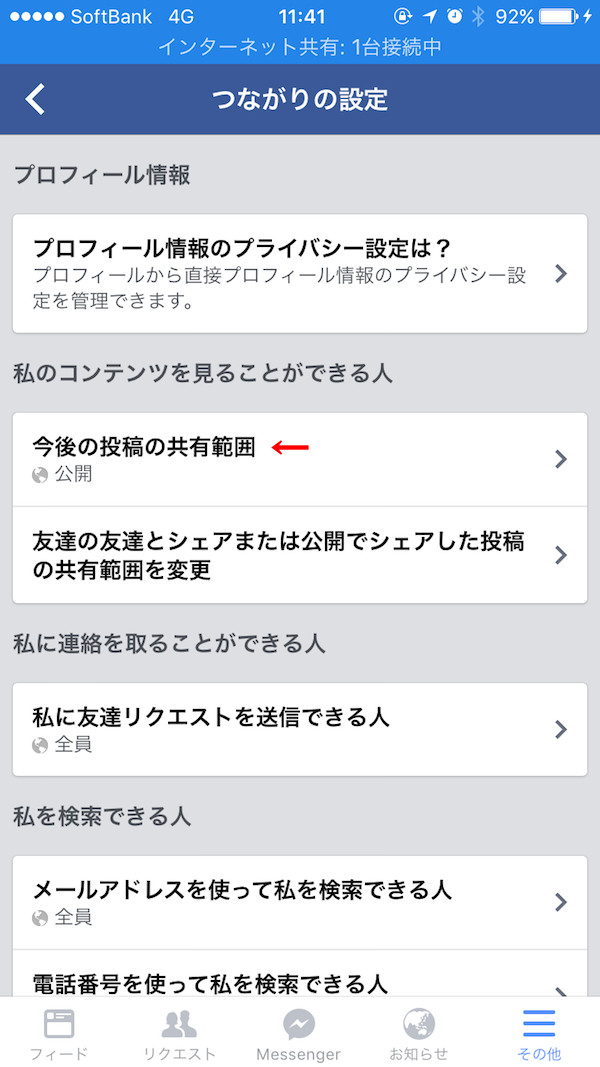
4.フォロワーの設定
投稿を「公開」で投稿していれば、
Facebook友達になっていなくても
フォロワーになっていれば
見ることができます。
フォローができる人を
「全員」にしておくことで、
フォロワーを増やしていくことも
可能になります。
《フォロワーの設定・ブラウザからの場合》
1.設定の「フォロワー」をクリックし、フォローを許可する人を「全員」を選択します。
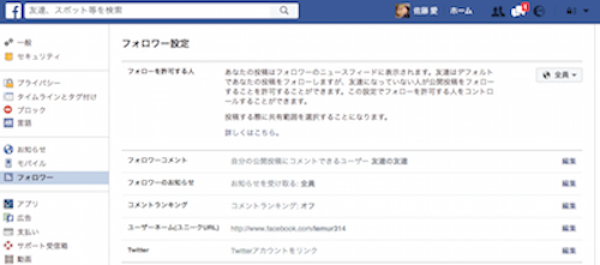
《フォロワーの設定・Facebookアプリからの場合》
1.設定の中から、「フォロワー」を選択します。
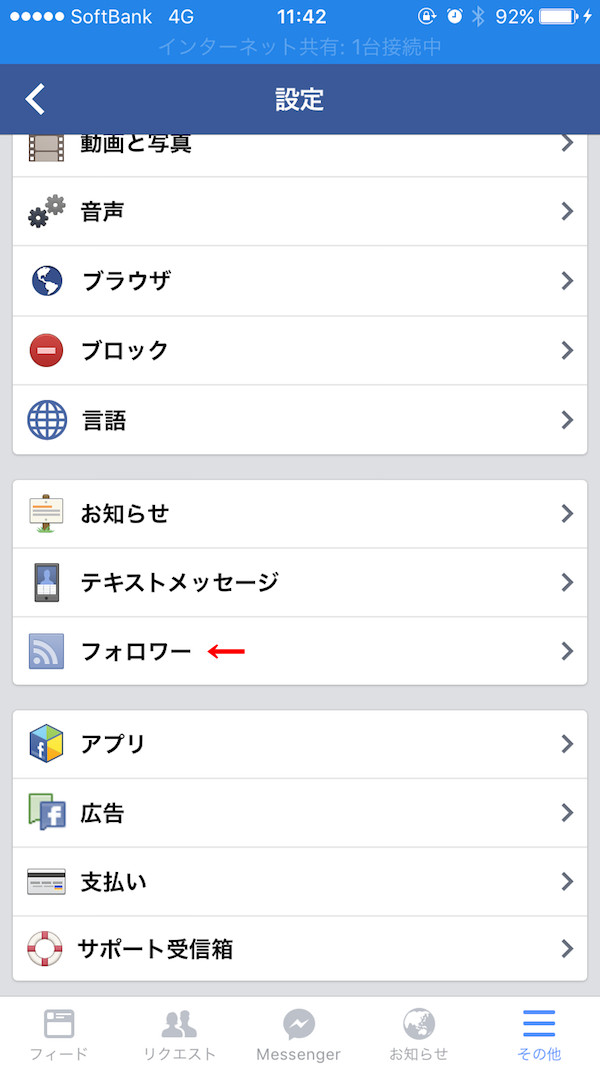
2.フォローを許可する人で「公開」を選択します。

5.友達申請設定
フォロワー設定をしているのであれば、
「全員」にしなくても可ですが、
Facebook友達を増やしていきたい時は
「全員」に設定しておきます。
《友達申請の設定・ブラウザからの場合》
1.設定から「プライバシー」をクリックし、「編集」リンクをクリックします。
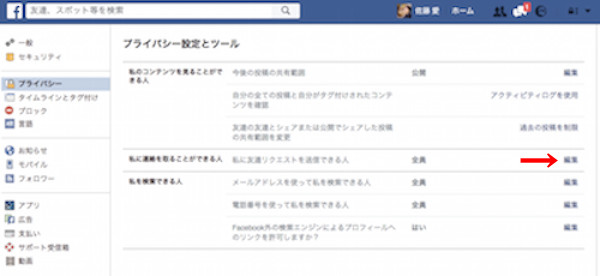
《友達申請の設定・Facebookアプリからの場合》
1.設定から「プライバシー」を選び、「私に友達リクエストを送信できる人」を選びます。
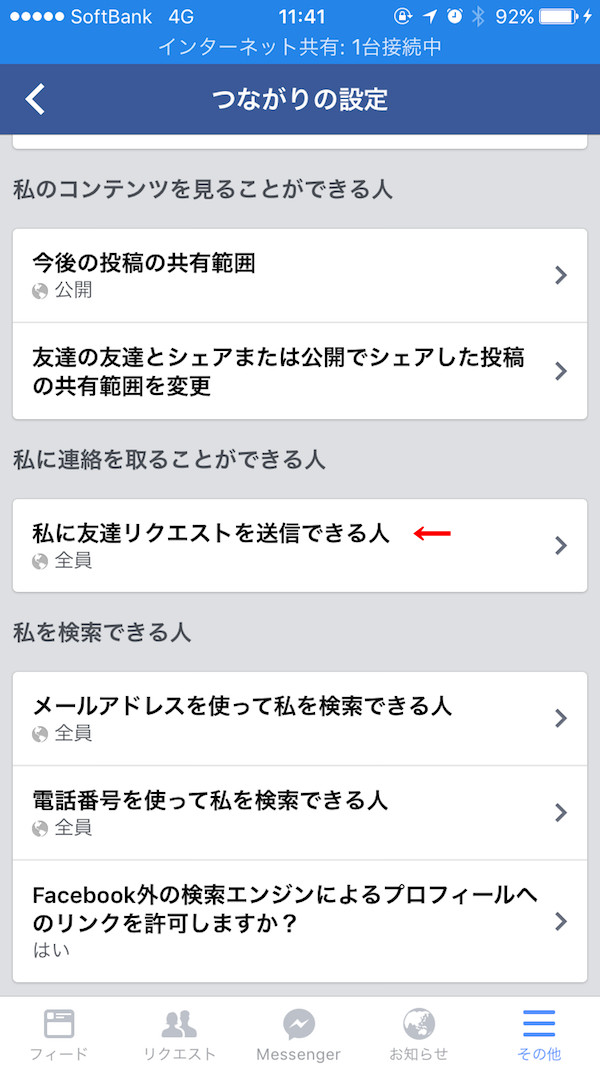
6.タイムライン設定
あなたのタイムラインに
投稿できる人を設定します。
自分のタイムラインは
自分の庭のようなものです。
ここは「自分のみ」に
設定しておくことを
オススメします。
よく、友達申請に対してのお礼や
誕生日コメントを
タイムラインに投稿するのを
見ますが、
私個人的にはメッセージで
良いと思います。
メッセージでやり取りしたほうが、
相手とのエンゲージメント
(仲良し度みたいなもの)が
高くなります。
《タイムラインへの投稿設定・ブラウザからの場合》
1.設定で「タイムラインとタグ付け」をクリックし、あなたのタイムラインに投稿できる人の「編集」のリンクをクリックします。
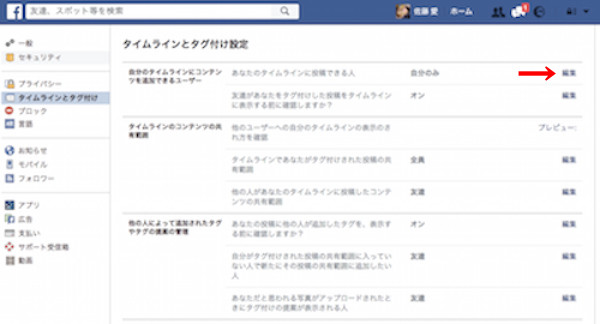
2.「自分のみ」を選択し、「閉じる」リンクをクリックします。

《タイムラインへの投稿設定・Facebookアプリからの場合》
1.設定から「タイムラインとタグ付け」を選び、「あなたのタイムラインに投稿できる人」を選びます。
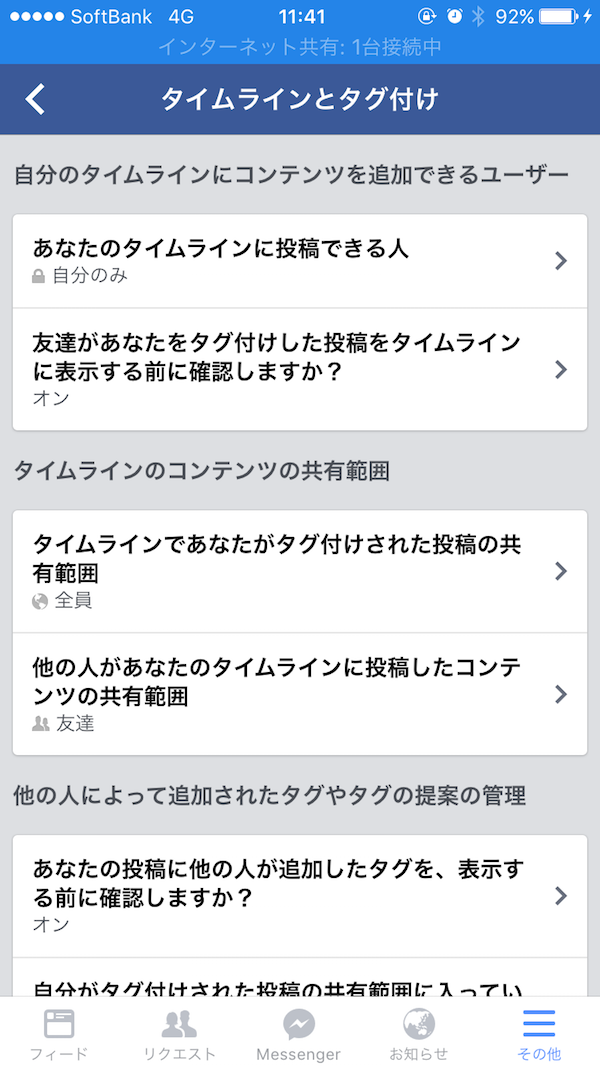
7.タグ付け設定
設定を変えたのもあるし、
Facebook側でも対策されているのか
スパムを見なくはなりましたが、
勝手にタグ付けをしてくる輩がたまに居ます。
以前見かけたのは、
メガネのネット販売だったかな。
タグ付けの確認を入れておくことで、
自分のアカウントが
勝手にタグ付けされても
承認しなければ
タイムラインに表示
されないようになります。
また、万が一ですが、
会社繋がりで仲の良い人がタグ付けして、
そこから他の会社の人に
知られるのを防ぐこともできます。
《タグ付け設定・ブラウザからの場合》
1.設定で「タイムラインとタグ付け」をクリックし、友達があなたをタグ付けした投稿をタイムラインに表示する前に確認しますか?の「編集」リンクをクリックします。
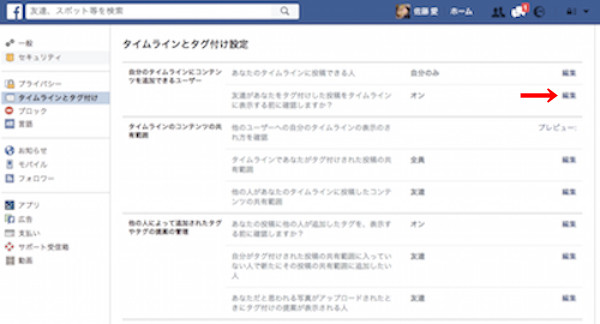
《タグ付け設定・Facebookアプリからの場合》
1.設定から「タイムラインとタグ付け」を選び、「友達があなたをタグ付けした投稿をタイムラインに表示する前に確認しますか?」を選びます。
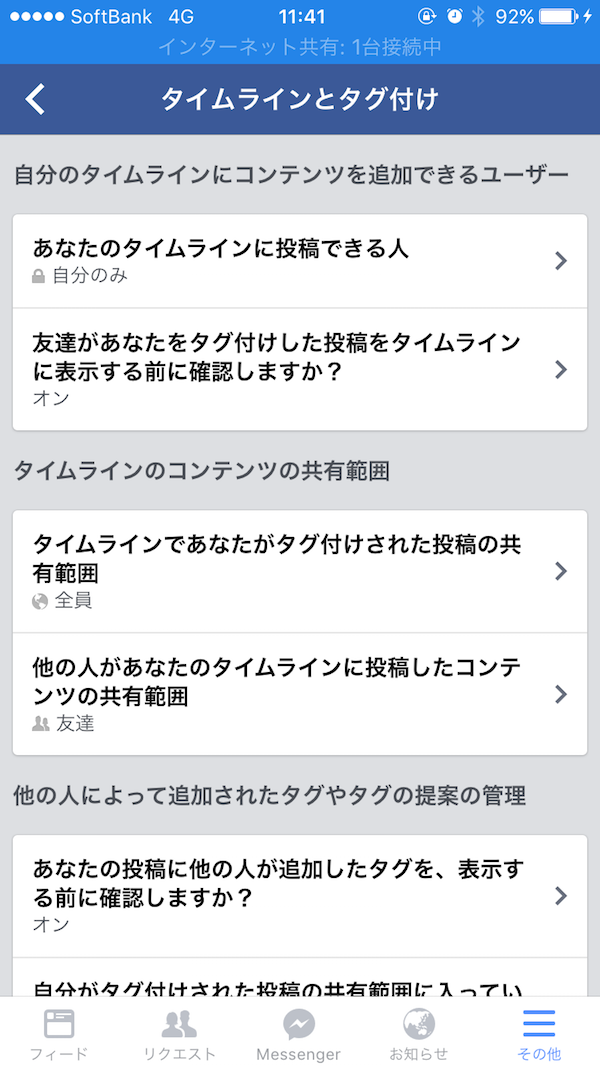
心配な時は、同じような手順で「あなたの投稿に他の人が追加したタグを、表示する前に確認しますか?」も「オン」にしておくと良いです。
8.おまけ
友達になっていない人から
メッセージを受け取った時、
そのメッセージはすぐには見えないように
フィルタされるようになっています。
友達リクエストが来たタイミングや、
定期的にフィルタを
チェックしてみることを
オススメします。
▼詳しくは以下のサイトに手順が説明されています。
Facebookメッセージは友達申請の段階では届かない?
以上の設定は最低限の内容です。
他の設定は必要に応じて、
あなたご自身で調べてみましょう。
調べる時は、Google先生に
「Facebook ○○」って入れれば、
世の中の親切な方々が
説明してくれていますから(≧∇≦)/
※○○には知りたい内容を入力
ここまで設定してきて、
別の問題にぶつかる方がいます。
- 投稿内容にクレームが来たら、、、。
- ちゃんとした内容が書けないからFacebookに投稿できない。
- 何を書いたら良いのかわからない。
- 記事や他の人の投稿にいいねしているのが他の人に知られたら、、、。
- そもそもまだFacebookのことがわからないことがわからない。
などなどなどなど。
基本的に意識のフォーカスを
あるところに変えると、
ほぼ解決しちゃうのですが、、、。
それはまた別の記事にて書いていきます。
お楽しみに〜(≧∇≦)/
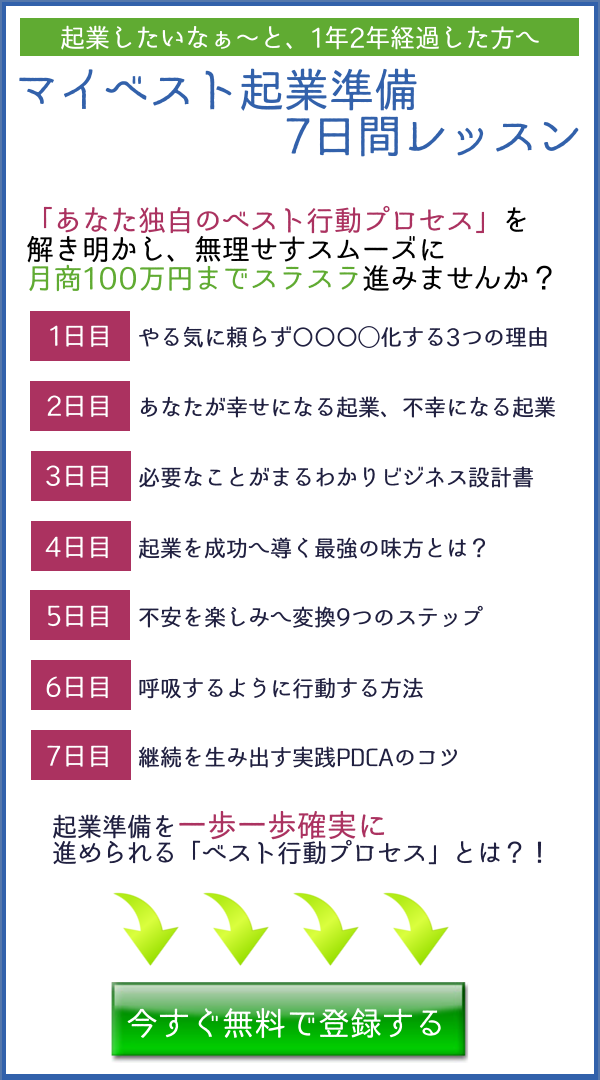
こんな記事もよく読まれています
-
前の記事

コーチングの資格取った後、もし、起業を考えている場合・・・ 2016.06.15
-
次の記事

自分を責めず許すことが大切と思えました【個人相談会感想】 2016.06.21